◆Windows10 に Visual Studio 2013 Community のインストール手順
1.準備
●PC: LENOVO G50-80E5019PJP
●OS: Windows 10 Pro Insider Preview Build 10074 64bit版
※2015.6.8現在、Build 10130 ではメモリエラー及びデバイスドライバ不良がある
●インターネットに接続する事
2.BIOS 設定

BIOS → Configuration → Intel Virtual Technology
≪Enabled≫に設定
3.アプリケーション互換性 の設定
※インストール完了後、元に戻す事

≪グループポリシーエディタ≫の実行

コンピュータの構成 → Windowsコンポーネント → アプリケーションの互換性

アプリケーションの互換性エンジンをオフにする

≪有効≫を実行
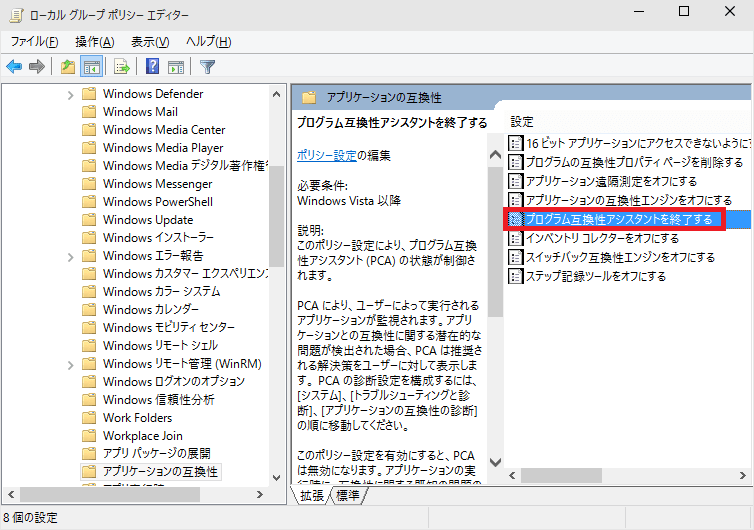
プログラム互換性アシスタントを終了する

≪有効≫を実行
4.VS2013 ダウンロード

https://www.visualstudio.com/ja-jp/downloads/download-visual-studio-vs へ アクセス
Community 2013 Update 4 をクリックしてプルダウンメニューを表示
Microsoft Visual Studio Community 2013 Update 4 ≪今すぐインストール≫を保存
ダウンロード言語 で ≪日本語≫を選択(他の言語を選んで、改めて日本語を選ぶ事)
Microsoft Visual Studio 2013 言語パック-日本語≪今すぐインストール≫を保存
5.VS2013 インストール

承諾にチェック
≪NEXT≫を実行

Windows Phone 8.0 SDK にチェック
≪INSTALL≫を実行
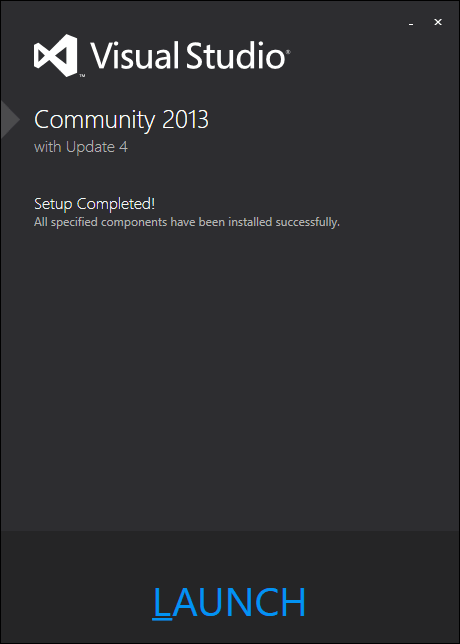
途中に、再起動がある
次にサインインがあり、VS2013 が起動することを確認
6.言語パックのインストール

Microsoft Visual Studio 2013 Update 1 を実行

ダウンロードした言語パックを実行するとエラーになる
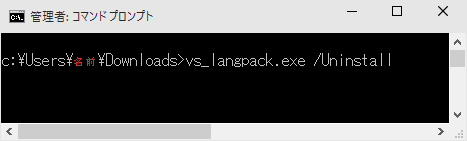
コマンドプロンプト(管理者)上で
vs_langpack.exe /Uninstall を実行

≪修復≫を実行
ターゲットPCで、修復するのに2時間弱かかる

途中に、警告が表示されが無視

修復完了
─以上─
1.準備
●PC: LENOVO G50-80E5019PJP
●OS: Windows 10 Pro Insider Preview Build 10074 64bit版
※2015.6.8現在、Build 10130 ではメモリエラー及びデバイスドライバ不良がある
●インターネットに接続する事
2.BIOS 設定

BIOS → Configuration → Intel Virtual Technology
≪Enabled≫に設定
3.アプリケーション互換性 の設定
※インストール完了後、元に戻す事

≪グループポリシーエディタ≫の実行

コンピュータの構成 → Windowsコンポーネント → アプリケーションの互換性

アプリケーションの互換性エンジンをオフにする

≪有効≫を実行
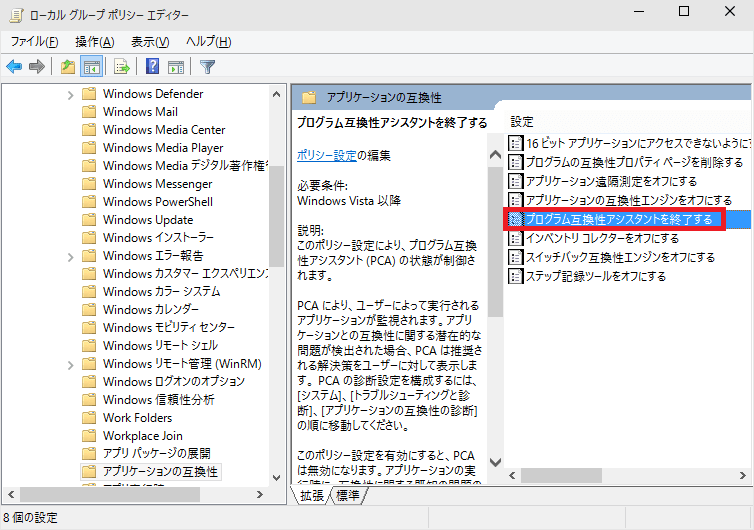
プログラム互換性アシスタントを終了する

≪有効≫を実行
4.VS2013 ダウンロード

https://www.visualstudio.com/ja-jp/downloads/download-visual-studio-vs へ アクセス
Community 2013 Update 4 をクリックしてプルダウンメニューを表示
Microsoft Visual Studio Community 2013 Update 4 ≪今すぐインストール≫を保存
ダウンロード言語 で ≪日本語≫を選択(他の言語を選んで、改めて日本語を選ぶ事)
Microsoft Visual Studio 2013 言語パック-日本語≪今すぐインストール≫を保存
5.VS2013 インストール

承諾にチェック
≪NEXT≫を実行

Windows Phone 8.0 SDK にチェック
≪INSTALL≫を実行
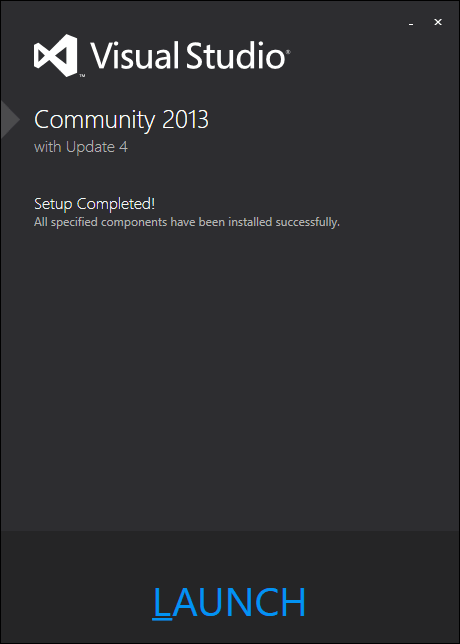
途中に、再起動がある
次にサインインがあり、VS2013 が起動することを確認
6.言語パックのインストール

Microsoft Visual Studio 2013 Update 1 を実行

ダウンロードした言語パックを実行するとエラーになる
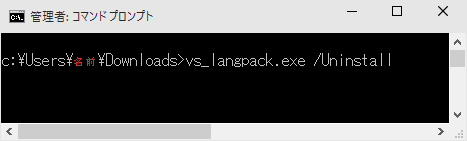
コマンドプロンプト(管理者)上で
vs_langpack.exe /Uninstall を実行

≪修復≫を実行
ターゲットPCで、修復するのに2時間弱かかる

途中に、警告が表示されが無視

修復完了
─以上─









